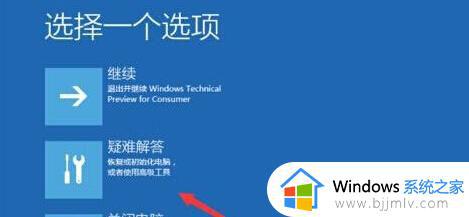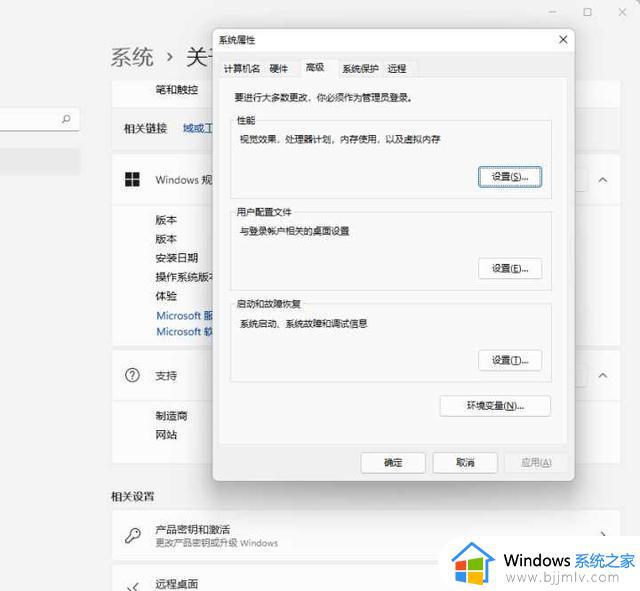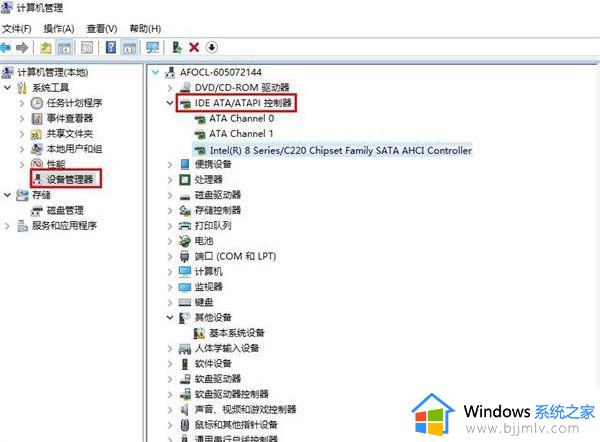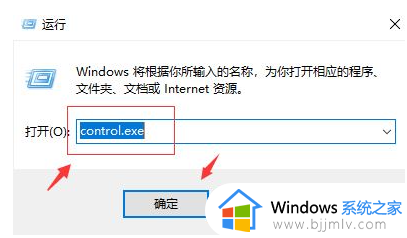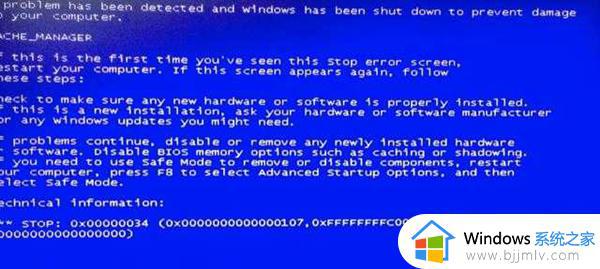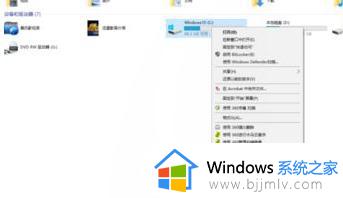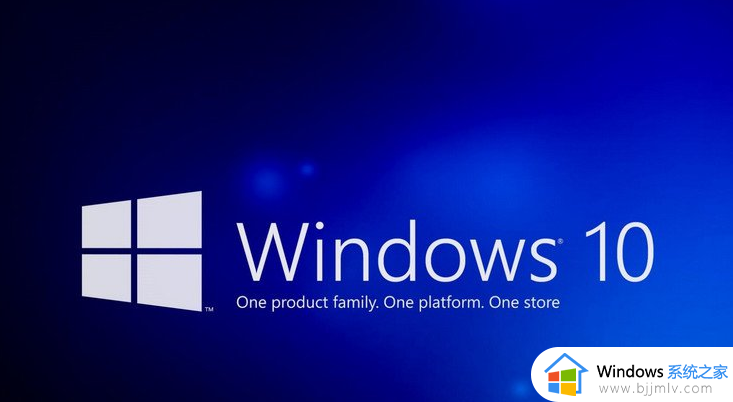0x0000428 win10怎么修复 win10开机蓝屏0xc0000428错误如何解决
电脑出现蓝屏是很常见的一个故障了,遇到蓝屏可以通过提示的错误代码来找到原因并解决,近日有win10系统用户开机时就遇到了蓝屏0xc0000428错误代码,这让他们很苦恼不知道该怎么办才好,别着急,今天由笔者给大家介绍一下0x0000428 win10的修复方法。
方法一、
1、连续重启然后强制关机三次,让win10系统自动进入高级启动选项。
2、在win10系统高级启动选项界面中,依次打开:
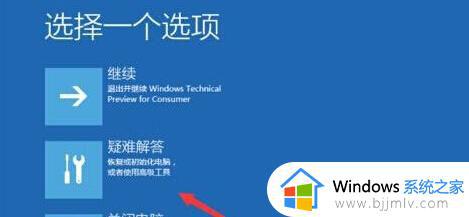
3、疑难解答 - 高级选项 - 启动设置, 在启动设置界面,找到并点击重启。
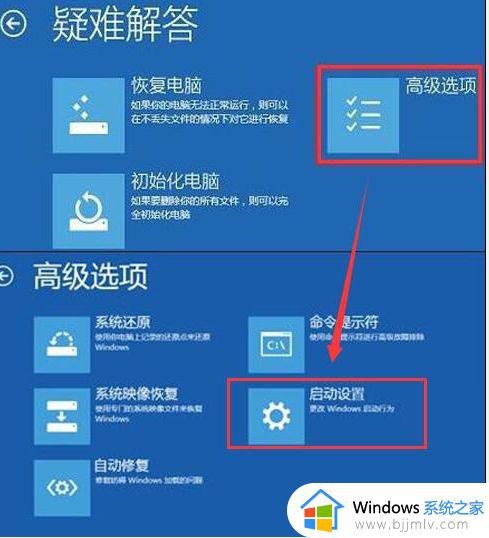
4、点击“禁用驱动程序强制签名”即可。
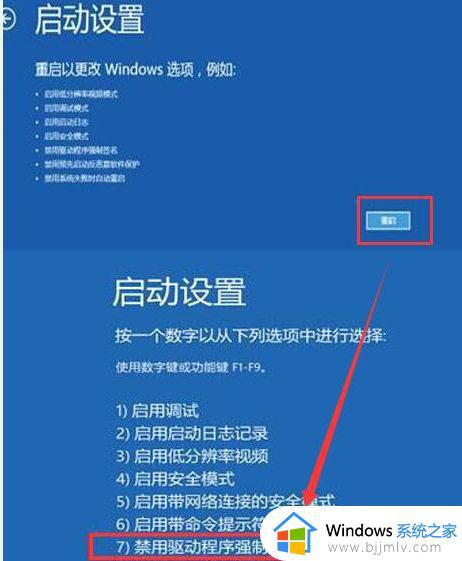
方法二、重建启动管理器
注:此方法需要具有恢复驱动器或可引导的Windows 10安装媒体。为此,您可以在此准备一个USB存储棒并下载ISO文件。
1、插入可启动的USB驱动器并启动电脑。
2、按任意键从USB启动。
3、设置您的语言首选项,然后单击下一步。
4、选择修复您的计算机,然后解决问题。
5、单击高级选项并选择命令提示符。
要继续,请选择您的帐户,然后在“命令提示符”窗口中键入以下命令。不要忘了在每个命令后都按Enter键:
C:
cd boot
attrib bcd -s -h -r
bootrec / rebuildbcd
注意: C:这里代表根驱动器,所以如果需要的话,不要忘记将其更改为您的操作系统根驱动器。等待自动检测完成即可。
方法三、
如果以上两种方法都无法解决蓝屏问题,请重做系统。
以上给大家讲解的就是0x0000428 win10怎么修复的详细内容,大家可以参考上述方法步骤来进行修复就可以了,赶紧试试吧。